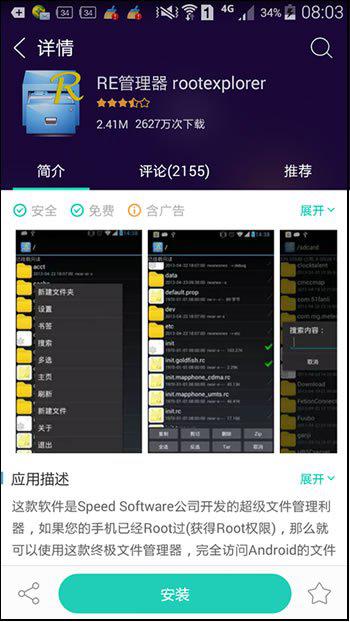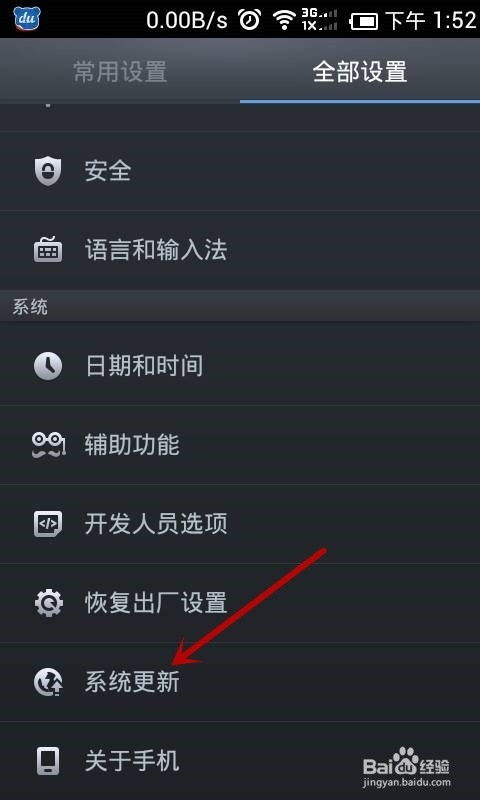linux 定时任务每5分钟执行一次
时间:2023-05-28 来源:网络 人气:
在现代人们忙碌的生活中,时间显得尤为宝贵。因此,如何利用好时间,提高工作效率就成了我们必须面对的问题。这时候,Linux定时任务就可以派上用场了。本文将从如何设置Linux定时任务、定时任务中的关键词以及实际案例等方面为你详细介绍Linux定时任务每5分钟执行一次的方法。
一、如何设置Linux定时任务
1.打开终端,输入命令`crontab-e`进入编辑模式;
2.在编辑模式下添加以下代码:
*/5****command
其中,“*/5”表示每隔5分钟执行一次,如果想要每隔10分钟执行一次,则将“*/5”改为“*/10”即可;“command”表示要执行的命令或脚本。
3.编辑完成后,按下“Ctrl+X”,再按下“Y”,最后按下“Enter”保存并退出。
二、定时任务中的关键词
1.分钟(0-59):表示每小时内的第几分钟执行命令;
2.小时(0-23):表示每天内的第几个小时执行命令;
3.日(1-31):表示每月内的第几天执行命令;
4.月(1-12):表示每年内的第几个月执行命令;
5.星期(0-6):表示每周内的星期几执行命令,其中0表示星期日,1表示星期一,以此类推。如果要同时指定多个星期几,则用逗号隔开,例如“1,3,5”。
三、实际案例
现在我们来看一个实际的案例,假设我们需要每5分钟备份一次数据库。我们可以按照以下步骤进行设置:
1.编写一个备份脚本,比如`backup.sh`,并将其保存到`/root/backup`目录下:
#!/bin/bash
#备份数据库
mysqldump-uroot-p123456dbname>/root/backup/dbname.sql
#压缩备份文件
tarzcvf/root/backup/dbname_$(date+%Y%m%d%H%M%S).tar.gz/root/backup/dbname.sql
#删除原始备份文件
rm-f/root/backup/dbname.sql
2.打开终端,输入命令`crontab-e`进入编辑模式;
3.在编辑模式下添加以下代码:
*/5****/bin/sh/root/backup/backup.sh
其中,“*/5”表示每隔5分钟执行一次;“/bin/sh”表示使用shell解释器执行脚本;“/root/backup/backup.sh”表示要执行的备份脚本。
4.编辑完成后,按下“Ctrl+X”,再按下“Y”,最后按下“Enter”保存并退出。
通过以上设置,我们就成功地实现了每5分钟备份一次数据库的功能。
总结
在工作中,合理利用时间可以大大提高工作效率。Linux定时任务是一个非常实用的工具,可以帮助我们轻松地实现各种定时任务。本文从如何设置Linux定时任务、定时任务中的关键词以及实际案例等方面为你详细介绍了Linux定时任务每5分钟执行一次的方法,相信读完本文后你已经掌握了这个技能。

imtoken最新版:https://cjge-manuscriptcentral.com/software/3503.html
相关推荐
教程资讯
教程资讯排行

系统教程
-
标签arclist报错:指定属性 typeid 的栏目ID不存在。